“ゲームでよく登場する背景”をモチーフに、制作手順や描き方のポイントをご紹介するシリーズ「ノベルゲーム背景イラスト講座」。
今回の舞台は校門前です。前回制作したレイアウト(線画)編に引き続き、彩色編では空や樹木、植え込みなどの自然物、校舎や窓といった屋外人工物の塗り方を全5回でご紹介します。

第1回ではそれぞれの要素ごとに塗り分けを行い、全体の色合いを決めていきます。
▼目次
空の塗り分け
遠景の樹木・植え込みの塗り分け
校舎の塗り分け
敷地内舗装・階段部分の塗り分け
手前の樹木・植え込みの塗り分け
門壁・手前舗装の塗り分け
空の塗り分け

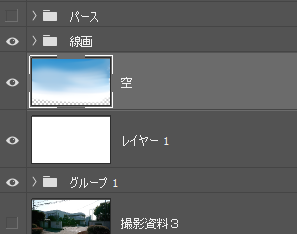
塗り分け作業は構図の奥にあるものから順番に進めていきます。
今回の構図であれば、最奥にあるのは空です。まずは昼間の状態を制作しますので、青空に仕上げます。青一色のべた塗りにはせず、地平線に近付くほど色が淡くなるようなグラデーションを付けましょう。
この時点で雲を描いてもよいのですが、今回は先に彩色を進め、後から雲を描き足します。
遠景の樹木・植え込みの塗り分け
次に校舎の奥にある樹木と植え込みを塗ります。ここではベースをシルエットで塗り分け、1段階ずつ明暗を付ける程度で十分です。先ほどと同じように、細かな描きこみは後に回します。

樹木のシルエットは、必ずしも線画に合わせる必要はありません。細かい葉先の凹凸は変えてしまって大丈夫です。
一つ一つ描いていくと時間もかかりますので、Photoshopで樹葉を描き込むためのブラシを作成・登録して使用する方法をご紹介します。
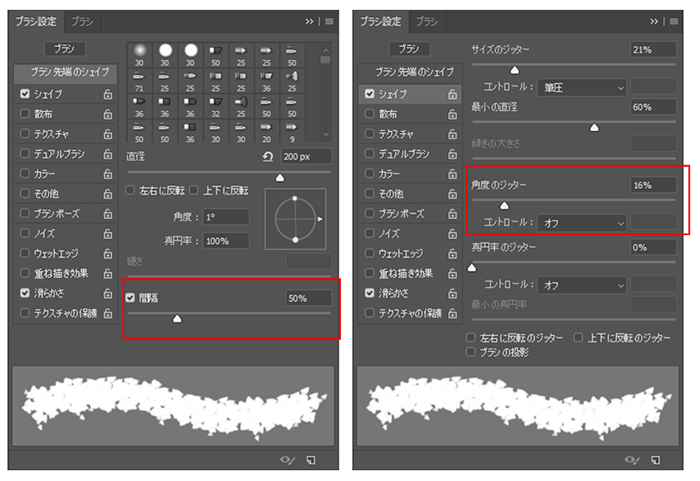
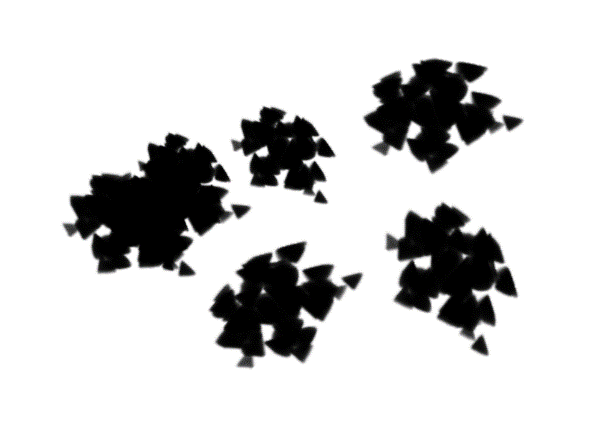
樹葉をまとめて描くために、三角形を組み合わせたブラシを作成しました。
シェイプの項目にある「角度のジッター」の数値を設定することで、ストロークごとにブラシの形の角度がランダムに変更されるようになります。こうすることで、タッチに変化をつけることができます。

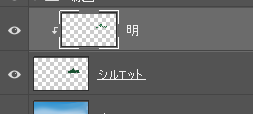
植え込みのシルエットを描いたら、そのレイヤーの上にクリッピングマスクを作成したレイヤーを追加し、一段階明るい色で、立体感をつけていきます。
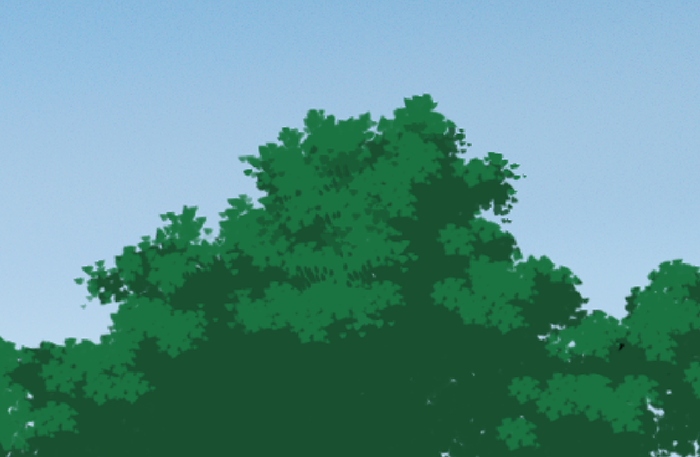
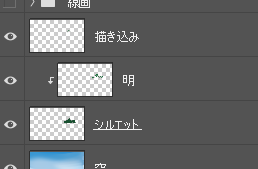
さらに一つ上にレイヤーを追加します(このレイヤーはクリッピングマスクにはせず、通常のレイヤーを配置します)。このレイヤーには葉先などの細かなディテールを描き足していきます。

こちらが描き込んだ状態です。
校舎の塗り分け

校舎は、まず全体を壁の色で塗ってしまいます。多角形選択ツールなどを使用して、選択範囲を作成したうえで塗りつぶすとよいでしょう。

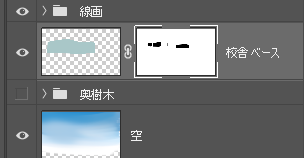
塗りつぶしたレイヤーにレイヤーマスクを作成し、窓の部分をマスキングして非表示にしておきます。

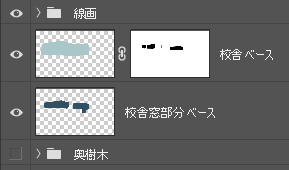
塗りつぶした壁色のレイヤーの下にレイヤーを追加し、窓部分の色で塗りつぶします。窓の色は青みがかったグレーのような、暗い色合いにしました。
このように窓と壁をレイヤーで分けておくことで、後々の作業がやりやすくなります。

校舎にはデッキがあったり、2階部分の屋根があったりと、よりディテールが細かくなっています。校舎を塗りつぶしたレイヤーの上にさらにレイヤーを追加し、面を塗り分けます。
また、校舎の側面は暗く塗り、立体感を出しつつ光の方向を意識させるようにしておきます。


左側にある校舎は、手前の校舎よりも奥にあるので、ベースの色合いを少し暗くします。正面は窓が入る部分が大きいので、壁と窓を別のレイヤーに分けます。
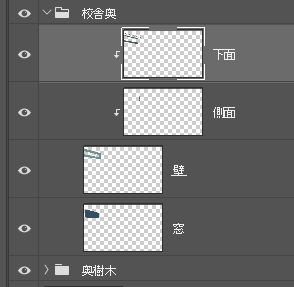
正面の壁を塗りつぶしたレイヤーにクリッピングマスクを作成したレイヤーを追加し、側面と下面をそれぞれ塗り分けておきましょう

ここまでの状態です。
敷地内舗装・階段部分の塗り分け

校舎の横にある段差の部分(構図上は壁側しか見えません)や敷地内の舗装部分を塗ります。段差は正面が左右2つに分かれていますので、レイヤーも2つに分けておきます。また、右側に少し側面が見えますので、こちらも別のレイヤーにしましょう。
敷地内の舗装は選択範囲を作成して塗りつぶしただけですが、校舎のレイヤーグループよりも下に配置します。写真通りのアスファルト舗装のままだと、手前の舗装と一体化して見えるので、色合いや材質は違うものに変更します。
手前の樹木・植え込みの塗り分け
次に、校舎と門壁の間にある樹木・植え込みを塗り分けます。描き方は奥の樹木と同様です。色合いを決めてシルエットで塗りつぶしていきます。
樹木も、手前にあるか奥側にあるかでレイヤーを分けましょう。

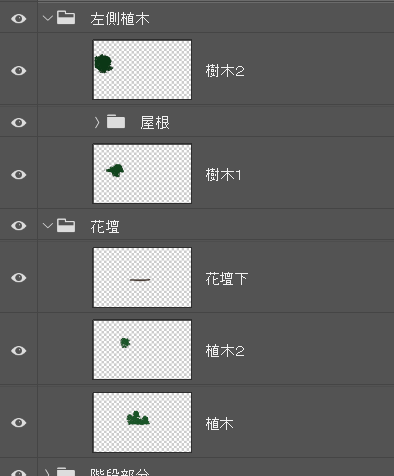
中央花壇付近の植え込みよりも左側の門壁後ろの樹木のほうが手前にあるので、レイヤーを分けて塗りつぶします。色合いも手前にあるもののほうが少し暗く、色が濃くなるようにしましょう。こうすると線画を非表示にしても、色の明暗差で距離感が分かります。
花壇や左側の屋根なども塗り分けしておきます。

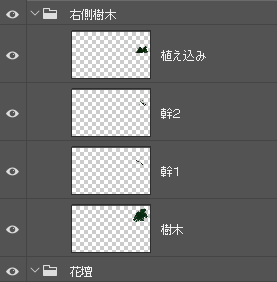
右側の樹木は、樹の幹が見えています。幹は先端に行くほど細くなるように、強弱をつけて描きます。まずはシルエットで構いませんので、暗い色でしっかりと描きましょう。このとき、樹葉と幹はレイヤーを分けて描いておくようにしてください。

ここまでの状態です。
門壁・手前舗装の塗り分け
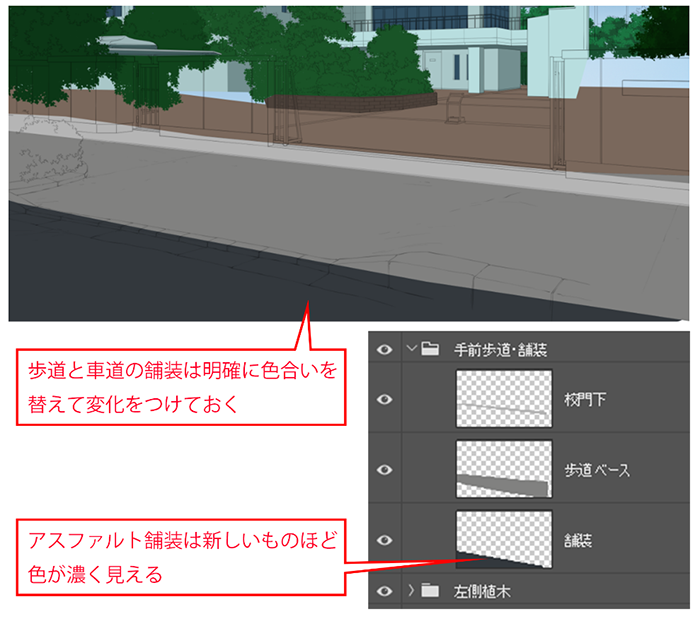
手前側の歩道と車道は写真で確認すると同じような色合いです。このままだとわかりにくいので、歩道側と車道側で色合いを変えてみました。

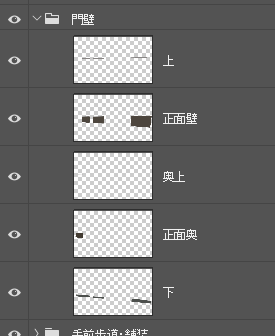

門壁部分も写真で見ると明るめのグレーベースの色合いですが、アスファルトの舗装や奥の校舎など、全体的にどれも同じような色合いです。近い色合いだと前後関係があいまいになりやすいので、色そのものを変更して各モチーフが目立つようにしましょう。
レイヤーを細かく分けてありますが、主に門壁の上側・中央・下側で色合いが異なる為です。左側の壁が一段奥にあるので、手前よりも少し暗くなるようにしてあります。
左手前にある植え込みは、写真では赤茶けた色合いです。これは撮影した時期が冬だったので、色あせた印象で写っていた為です。このまま再現してしまうと冬らしくなってしまうので、色合いを変更しました。(冬のイメージの背景を描きたい場合は、このままでもOKです。)

ベースの塗り分けが完了した状態
最後に全体の色合いを確認しましょう。気になるところがあれば、該当する部分のレイヤーを選択して、色調補正などでバランスを整えてください。
自然物・屋外人工物の塗り方講座、第1回はこれで完了です。次回はそれぞれのパーツごとにディテールを描き込んでいきます。お楽しみに!
これら背景イラストは自著である『背景CG上達講座』(翔泳社)に詳しい解説がありますので、よろしければそちらもご参考下さい。
▼『背景CG上達講座』
https://www.shoeisha.co.jp/book/detail/9784798137568
著・画 bcd
pixiv:https://pixiv.me/bcd
twitter:https://twitter.com/poskara
フリーランスのイラストレーター。専門はゲーム・アニメの美術設定、背景イラスト制作を手掛けています。イラスト制作業務のかたわら、専門学校で背景イラスト・アートワークの講義を担当。
著書に「背景CG上達講座」(翔泳社)。講師としては、岩崎学園横浜デジタルアーツ専門学校非常勤講師、専門学校東京ネットウエイブ非常勤講師、バンタンゲームアカデミー講師を勤めています。

